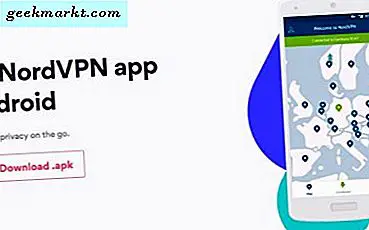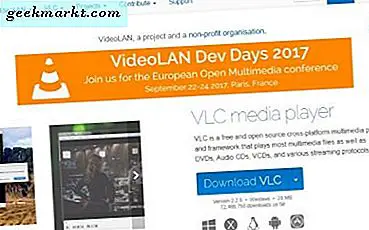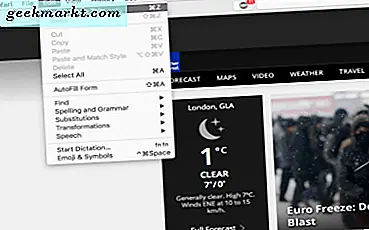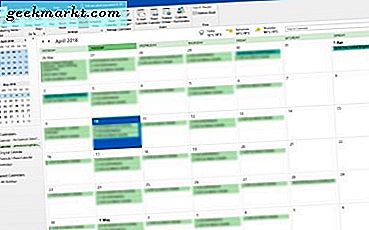Google Keep är min favoritanteckningsapp av två primära skäl. Det är enkelt att använda och jag kan komma åt det på flera enheter. Men Google har denna konstiga vana att förvirra användare med liknande appar. Till exempel gav det oss Allo och Hangout, Gmail och Inbox och nu, Tasks and Keep. Även om båda apparna liknar var jag helt och hållet med att använda båda för olika ändamål. Om du också är förvirrad, oroa dig inte. Jag använde båda i min dagliga rutin och hittade några egenskaper som är unika för antingen Google Tasks eller Keep. Så, utan vidare, låt oss se vad som skiljer sig mellan Google Tasks och Google Keep-tillägget.
Google Tasks vs Google Keep: Vad är annorlunda?
Innan vi börjar, kom ihåg att jag gör en jämförelse av Google Tasks och Keep-tillägg snarare än appen eller webbapplikationen.
1. Google Tasks lagrar e-postlänkar
Jag får många viktiga uppdateringar, deadlines och påminnelser om händelser i min inkorg. Gmails sökmotor är redan robust och du kan snabbt söka och filtrera meddelanden när du vill. Men med Uppgifter kan du dra och släppa dina e-postmeddelanden direkt i sidofältet Uppgifter. Detta skapar inte bara en uppgift utan lagrar också en länk till e-postmeddelandet. Så när du behöver kan du direkt komma tillbaka till e-postmeddelandet genom att klicka på länken.
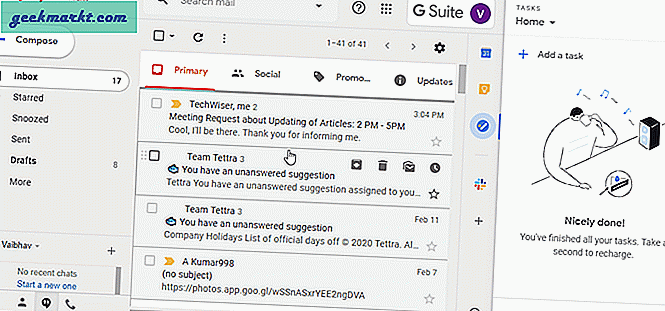
Till exempel får jag många mötesplaner i min e-post. Med Tasks kan jag helt enkelt dra och släppa e-postmeddelandet och ställa in en påminnelse. Å andra sidan med tillägget Keep skulle jag kopiera in källmaterialet. Därför eliminerar Tasks det här extra steget och låter mig också hålla koll på hela e-posttråden.
2. Google Tasks tillåter flera listor
Du kan skapa en livsmedelslista eller en lista över saker du ska slutföra på jobbet. Att separera uppgifter i listor hjälper till att undvika röran. Båda apparna tillåter gruppering av uppgifter i listor men de har olika tillvägagångssätt. Med Google Keep kan du separera uppgifter med etiketter. Dessa etiketter visas dock bara när du öppnar hela webbversionen. Detta gör det till en app med bara ben i G-post.
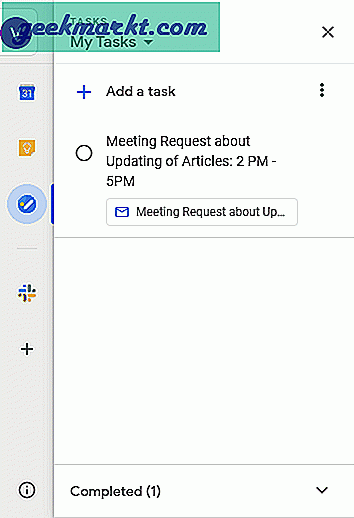
Å andra sidan ger Google Tasks möjlighet att skapa flera listor för olika ändamål som är oberoende av varandra. Detta gör uppgifter till ett bättre val att skriva flera orelaterade listor.
Du kanske till exempel vill skapa en livsmedelslista i Task-appen men utan att påverka ditt arbete. För det kan du skapa en annan lista i namnet på Hem, och lägg till alla personliga uppgifter. Detta håller både listorna olika och lättillgängliga.
3. Med Google Tasks kan du skapa deluppgifter
Varje produktivitetsguru kan berätta för dig hur viktigt det är att dela upp stora mål i små görbara uppgifter. Med Google Keep kan du skapa uppgifter men det stöder inte skapande av underuppgifter. Medan du kan göra det i Google Tasks. Detta gör det till ett kraftpaket om du gör något som är invecklat och kräver att du skriver anteckningar och viktiga punkter innan du startar uppgiften. Du kan dock inte dra och ändra ordningen på artiklar i webbversionen. Om du verkligen vill göra det hjälper det att ladda ner appen Google Tasks.
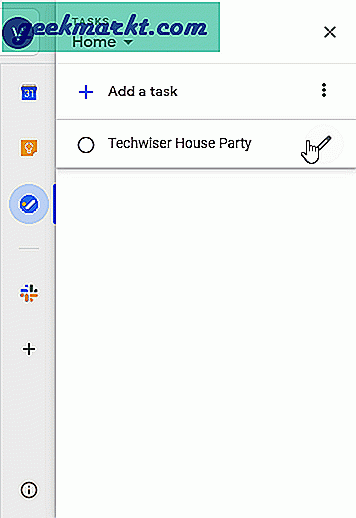
Till exempel lägger jag till överordnad uppgift, i det här fallet, Techwiser's House Party. Sedan lägger jag till alla underuppgifter som hjälper mig att utföra huvuduppgiften. Som att få snacks, baka en tårta etc. Detta ger mig mindre uppgifter som jag kan fokusera på.
4. Google Tasks kan inte ta anteckningar
Med Google Tasks kan du skapa uppgifter och lägga till detaljer i det. Men om du funderar på att skriva det i en anteckningsform har du inget alternativ. Det kan inte! Du måste byta till Google Keep. Det är bra för alla typer av anteckningar och du kan öppna den utökade appen i webbläsaren för extra funktioner som att lägga till en bild, ändra brickfärg etc.
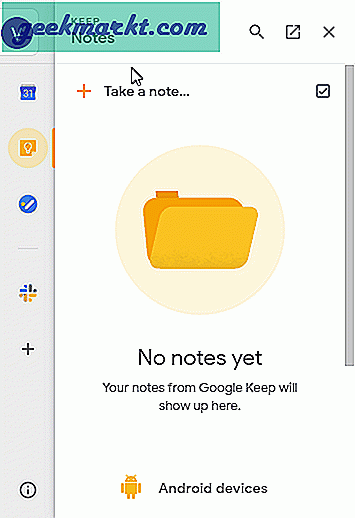
Till exempel får jag många artikelidéer i Gmail. För det mesta tar jag snabba anteckningar med Keep-tillägget, där det länkar källmeddelandet också. Google Tasks har inte den här funktionen och är beroende av ytterligare detaljer endast efter att du har gjort en föräldrauppgift.
5. Med Google Tasks kan du skapa vanor
Vanor, som namnet antyder, skapas genom att upprepa en sak om och om igen över en tidsperiod. De kan enkelt skapas genom att klicka på pennikonen i uppgiften. Du kan lägga till återkommande uppgifter för en viss dag, tid och också ställa in en specifik dag för uppgiften att återkomma. Du kan till exempel ställa in en uppgift som ska köras den tredje lördagen i varje månad. Du kan inte göra detsamma i Keep-appen i G-post. Men med webbversionen kan du ställa in upprepade påminnelser, men du får inte den typ av anpassning som Google Tasks erbjuder.
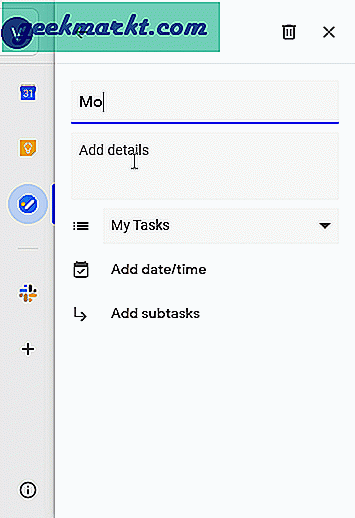
Till exempel har jag skapat en påminnelse som uppmanar mig att skriva månadsrapporter. Jag har ställt in den sista lördagen i varje månad. Uppgiften är återkommande i naturen och jag behöver inte ens ta smärtan att komma ihåg det.
6. Båda apparna låter dig ställa in påminnelser
Du kan ställa in påminnelser från båda apparna. Det är dock skillnad igen. Som vi diskuterade kan du skapa deluppgifter med Google Tasks, som också kan ha en separat påminnelse förutom den överordnade uppgiften. Tyvärr, med Keep har du inget sådant alternativ med tillägget. Så, för att fullt ut kunna använda dess funktioner måste du expandera till webbappen. Detta gör det inte bara möjligt att ställa in påminnelser om överordnade uppgifter utan ger dig också möjlighet att lägga till datum, tid och till och med plats.
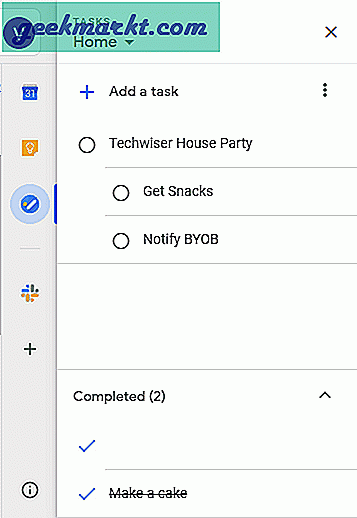
Till exempel The Techwiser House Party hade många underuppgifter. Jag kan klicka på deluppgifterna och ställa in påminnelser för dem också, vilket skiljer sig från huvuduppgiften. Så jag kan påminna mig om att köpa matvaror på morgonen och baka kakan på kvällen.
Ladda ner Google Keep (Android | iOS)
Ladda ner Google Tasks (Android | iOS)
Vad gick fel?
Här är något konstigt jag märkte. Så snart jag uppdaterar en uppgift i Google Keep dyker den upp i min kalender men Google Tasks var på något sätt bara synligt via webbappen i Google Kalender. Än så länge kunde jag inte hitta en anledning men vara säker så snart jag gillar något hittar du det här avsnittet uppdaterat.
Avslutande ord
Jag tror att Google med moderniseringsuppgifter har gjort sina avsikter tydliga. De behöver en app som är minimal men ändå anpassningsbar för att användare ska kunna skriva, redigera och slutföra uppgifter. Det är ett fokuserat tillvägagångssätt och mer sannolikt att hjälpa dig att öka din produktivitet. Även om Google Keep är kraftfullt kan det knappast bekämpa sin bror när det gäller anpassning i Gmail. Så, hur planerar du att använda den? Berätta för mig i kommentarerna nedan.
Läs också:Topp 10 tal till textappar för transkribering av anteckningar, möten och föreläsningar